Hoe zet je WhatsApp-gegevens van je oude telefoon over naar je nieuwe Galaxy Foldable?
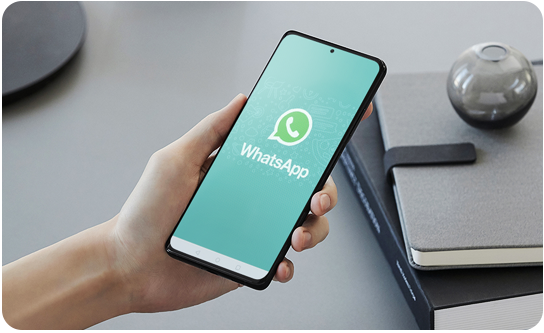
Je kunt de Smart Switch app gebruiken om foto's, contacten, berichten, bestanden en belangrijke gegevens over te zetten naar een nieuw toestel. Met de Galaxy Z Fold3 en Galaxy Z Flip3 kun je nu ook je WhatsApp-gegevens van een iPhone (iOS-apparaat) of Android-apparaat overzetten naar je nieuwe Samsung Foldable. Zet WhatsApp-foto's en -video's veilig en snel over en ga verder waar je gebleven was met WhatsApp-chats.
Let op:
- Beschikbaar op toestellen met Android 10 of hoger en iOS 10.0 of hoger.
- Deze optie is momenteel beschikbaar op de Galaxy Z Fold3 5G en Z Flip3 5G en zal binnenkort worden uitgerold naar andere toestellen.
- WhatsApp-gegevens kunnen alleen voordat je je aanmeldt op het nieuwe apparaat worden gemigreerd. Als iemand zich aanmeldt bij WhatsApp vóór de migratie of voordat Smart Switch de overdracht heeft voltooid, zal de migratie niet mogelijk zijn.
WhatsApp-gegevens importeren van je oude toestel naar je Samsung-telefoon met Smart Switch
Voordat je de onderstaande stappen uitvoert, moet je ervoor zorgen dat je de nieuwste versie van Smart Switch hebt geïnstalleerd op het importerende apparaat (Samsung-telefoon) en de nieuwste versie van WhatsApp op het exporterende apparaat (ook voor iPhone).
Let op: We raden je aan een back-up te maken van je WhatsApp-gegevens via iCloud of iTunes voor je begint met het overdrachtsproces. Zodra de iCloud-back-up is voltooid, schakel je iCloud-back-up uit.
Let op: Zorg ervoor dat de displays van beide toestellen aan blijven staan tijdens het overdrachtsproces. Je kunt de time-outinstelling van je scherm aanpassen via Instellingen > Beeldscherm > Time-out scherm.
Samsung Community
Stel je vraag aan onze Samsung community
of deel je ervaringen met andere gebruikers.
Hulp op Afstand
Ondersteuning nodig?
Maak gebruik van Hulp op Afstand voor smartphones.
Bedankt voor je feedback!
Gelieve alle vragen te beantwoorden.